edge浏览器怎么自定义浏览器语言-edge浏览器自定义浏览器语言的方法
时间:2025-05-12 作者:游乐小编
microsoft edge浏览器支持通过微软账号在不同设备间同步书签、历史记录、密码和扩展程序,实现无缝浏览体验。新推出的“价格追踪”和“优惠券自动填充”功能让购物变得更加便捷,而家庭安全功能则为孩子的网络活动提供了内容过滤和使用时间管理,满足了多样化的使用需求。接下来,华军小编将为大家详细讲解如何在edge浏览器中自定义浏览器语言以及具体的操作步骤。
第一步
打开Edge浏览器,点击右上角的“...”(省略号)菜单按钮。

第二步
在展开的菜单中,选择“设置”(齿轮图标)。
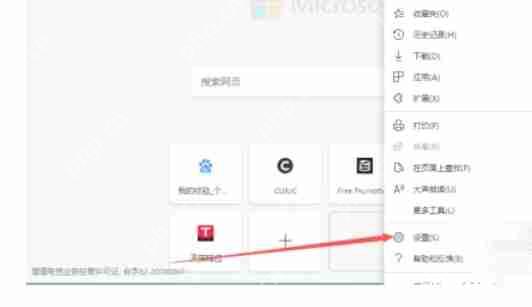
第三步
进入设置页面后,在左侧导航栏中,点击“语言”选项卡(在某些版本中可能显示为“语言和区域”)。
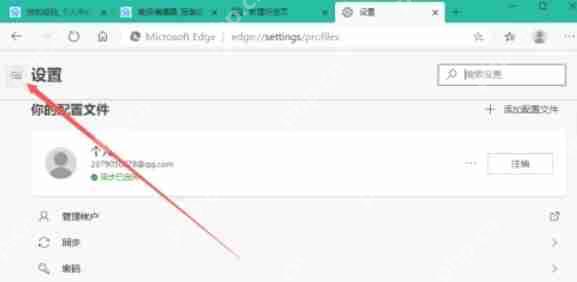
第四步
点击“添加语言”按钮,在弹出的语言列表中搜索并选择你想要的语言(例如“English (United States)”或“English (United Kingdom)”)。

第五步
选择后点击“添加”,所选语言将被添加到已安装语言列表中。

第六步
在已安装语言列表中,通过拖动右侧的“≡”图标来调整语言的优先顺序。

小编推荐:
相关攻略
更多 - edge浏览器怎么重置-edge浏览器重置的方法 05.14
- edge浏览器怎么卸载-edge浏览器卸载的方法 05.13
- edge浏览器怎么自定义浏览器语言-edge浏览器自定义浏览器语言的方法 05.12
- edge浏览器怎么禁用javascript-edge浏览器禁用javascript的方法 05.12
- 我的世界苦力怕论坛官网入口在哪 资源分享社区地址分享 05.09
- edge浏览器怎么玩冲浪游戏 05.08
- edge浏览器怎么添加兼容性的站点 05.08
- edge浏览器如何找图并获取复制链接 05.01
热门推荐
更多 热门文章
更多 -

- 《哈利波特:魔法觉醒》守护神测试方法攻略
-
2022-09-17 13:04
手游攻略
-

- 大话西游手游冰封幻境最强攻略 冰封幻境解析
-
2022-05-08 21:12
手游攻略
-

- 黑人抬棺材专业团队跳舞
-
2022-07-30 08:06
八卦新闻
-

- 口袋妖怪金手指代码大全
-
2021-12-12 12:51
单机攻略
-

- 《巫师3》妓院升级心得
-
2021-12-16 01:00
单机攻略



















